本文主要是介绍python利用selenium实现大麦网抢票,希望对大家解决编程问题提供一定的参考价值,需要的开发者们随着小编来一起学习吧!
一、Selenium原理介绍
Selenium是一个用于Web应用程序测试的工具。Selenium测试直接运行在浏览器中,就像真正的用户在操作一样。支持的浏览器包括IE(7, 8, 9, 10, 11),Mozilla Firefox,Safari,Google Chrome,Opera,Edge等。这个工具的主要功能包括:测试与浏览器的兼容性——测试应用程序看是否能够很好得工作在不同浏览器和操作系统之上。测试系统功能——创建回归测试检验软件功能和用户需求。支持自动录制动作和自动生成.Net、Java、Perl等不同语言的测试脚本。
在这里,我们使用python调用selenium进行编程实现。
二、具体实现
本次实现使用python3.10版本。
1. 导入项目需要的外部包
这里导入selenium包与改包中的By包。(因为使用了最新的selenium语法,需要使用By包中的类)
import osimport timeimport picklefrom time import sleepfrom selenium import webdriverfrom selenium.webdriver.common.by import By2. 设置需抢票页面
# 大麦网主页damai_url = "https://www.damai.cn/"# 登录页login_url = "https://passport.damai.cn/login ru=https%3A%2F%2Fwww.damai.cn%2F"# 抢票目标页target_url = 'https://detail.damai.cn/item.htm spm=a2oeg.home.card_0.ditem_2.591b23e1HR8K6w&id=762298097902'
这里的目标页为我随便选择的一个,大家可根据自己的需要修改抢票目标页。
3. 定义具体类
需要注意文章中的所有方法都是在该类下定义的方法。
class Concert:def __init__(self):self.status = 0 # 状态,表示如今进行到何种程度self.login_method = 1 # {0:模拟登录,1:Cookie登录}自行选择登录方式self.driver = webdriver.Chrome() # 默认Chrome浏览器4. 通过cookie进行登陆
这个方法调用是在Concert类中login_method = 1是才会使用到,便于快速登陆,省去登陆过程,其中初次运行代码时,用户登陆后会在本地生成cookies.pkl文件来存储cookie信息,用于快速登陆。
def set_cookie(self):self.driver.get(damai_url)print("###请点击登录###")while self.driver.title.find('大麦网-全球演出赛事官方购票平台') != -1:sleep(1)print('###请扫码登录###')while self.driver.title != '大麦网-全球演出赛事官方购票平台-100%正品、先付先抢、在线选座!':sleep(1)print("###扫码成功###")pickle.dump(self.driver.get_cookies(), open("cookies.pkl", "wb"))print("###Cookie保存成功###")self.driver.get(target_url)def get_cookie(self):try:cookies = pickle.load(open("cookies.pkl", "rb")) # 载入cookiefor cookie in cookies:cookie_dict = {'domain':'.damai.cn', # 必须有,不然就是假登录'name': cookie.get('name'),'value': cookie.get('value')}self.driver.add_cookie(cookie_dict)print('###载入Cookie###')except Exception as e:print(e)登陆
在登录后页面会跳转至所选演唱会详情界面:
def login(self):if self.login_method == 0:self.driver.get(login_url)# 载入登录界面print('###开始登录###')elif self.login_method == 1:if not os.path.exists('cookies.pkl'):# 如果不存在cookie.pkl,就获取一下self.set_cookie()else:self.driver.get(target_url)self.get_cookie()5. 打开浏览器
def enter_concert(self):"""打开浏览器"""print('###打开浏览器,进入大麦网###')self.driver.maximize_window() # 最大化窗口# 调用登陆self.login() # 先登录再说# self.driver.refresh() # 刷新页面self.status = 2 # 登录成功标识print("###登录成功###")6. 选择票型
选择具体票型部分未写,该部分可由读者们自行添加,不添加的话,自行选择进入页面后大麦的默认选择。
def choose_ticket(self):if self.status == 2: #登录成功入口print("="*30)print("###检查是否开始售票###")while not self.isElementExistByClass('buy-link'):self.driver.refresh()print("###售票尚未开始,刷新等待开始###")#TODO 选择票型#========begin=========#========end===========self.driver.find_element(By.CLASS_NAME, 'buy-link').click() #点击购票二维码下的购买连接time.sleep(1.5)self.check_order()通过观察目前(2024.1.27)PC端浏览器中大麦的购票流程,进入演唱会详情界面后若已经开售则会出现购票二维码,推荐使用手机支付,在其下有个浏览器支付的连接,点击后才会进入订单确定界面。这里的time.sleep不能删去,在Http请求响应完成之前,直接执行下面的操作的话会出现错误,所以这里选择sleep,让HTTP响应能够完成,页面完成加载。
7. 确认订单
def check_order(self):if self.status == 2:print('###开始确认订单###')if self.driver.title == '订单确认页':print('###检查是否需要填写观影人')if self.isElementExistByXPATH('//*[@id="dmViewerBlock_DmViewerBlock"]'):self.driver.find_element(By.XPATH, '//*[@id="dmViewerBlock_DmViewerBlock"]/div[2]/div/div').click()time.sleep(0.5)print('###跳转支付选择界面###')self.driver.find_element(By.XPATH, '//*[@id="dmOrderSubmitBlock_DmOrderSubmitBlock"]/div[2]/div/div[2]/div[2]/div[2]').click()time.sleep(2)self.pay_order()跳转至支付界面后,系统仍然会推荐使用手机支付宝支付,在这里我们选择中间的在浏览器支付,这样会跳转至支付宝登陆界面。
8. 支付宝登陆支付
def pay_order(self):if self.driver.title == "支付宝付款":print('###支付订单###')if self.isElementExistByXPATH('//*[@id="app"]/div[3]/div[1]/button[2]'):self.driver.find_element(By.XPATH, '//*[@id="app"]/div[3]/div[1]/button[2]').click()print('###跳转至浏览器支付###')time.sleep(1.5)self.driver.find_element(By.XPATH, '//*[@id="app"]/div[3]/div/div[1]/div[2]/input').clear()self.driver.find_element(By.XPATH, '//*[@id="app"]/div[3]/div/div[1]/div[2]/input').send_keys('支付宝账号') #输入支付宝账号self.driver.find_element(By.XPATH, '//*[@id="app"]/div[3]/div/button').click()time.sleep(1.5)self.driver.find_element(By.XPATH, '//*[@id="app"]/div[2]/button').click()while True:time.sleep(1)print('###请输入支付密码###')大家需要使用时将支付宝账号改为自己的账号。
这个方法主要是跳转至支付宝登录界面后自动填写支付宝账号,首先填写账号后会跳转至手机短信发送, 此时我们选择下面的支付密码,然后跳转至支付密码的输入。由于支付密码过于隐私,此处未实现自动输入支付密码(不然测试时直接付款了哭都来不及)。
9. 脚本结束退出
def finish(self):self.driver.quit()10. main方法
if __name__ == '__main__':try:con = Concert() # 具体如果填写请查看类中的初始化函数con.enter_concert() # 打开浏览器con.choose_ticket() # 开始抢票except Exception as e:print(e)con.finish()三、机器检测问题
看到这里的小伙伴们呢应该在运行上述代码时发现了,在登陆后进入确定订单时,大麦会进行机器检测的情况,而且自己手动验证无法通过。
这个情况涉及到了机器人检测。这个 程序的本质是使用测试工具进行抢票操作,使用的driver会被识别为机器人,无法欺骗到检测程序,这里我们使用stealth.min.js进行解决。具体请看文章利用stealth.min.js隐藏selenium特征 - Python-CSDN博客。
四、总结
该程序利用了selenium自动测试工具实现了抢票的一个简单脚本,相当于是对抢票功能的一个测试用例,但用在了具体抢票这件事上。同时提醒读者,该脚本在目前的大麦网上能够实现该功能,由于使用了XPATH的定位方式,若大麦网进行页面UI更改时,需要在新界面的基础上修改程序中的XPATH。
感谢每一个认真阅读我文章的人,礼尚往来总是要有的,虽然不是什么很值钱的东西,如果你用得到的话可以直接拿走:

这些资料,对于【软件测试】的朋友来说应该是最全面最完整的备战仓库,这个仓库也陪伴上万个测试工程师们走过最艰难的路程,希望也能帮助到你!有需要的小伙伴可以点击下方小卡片领取
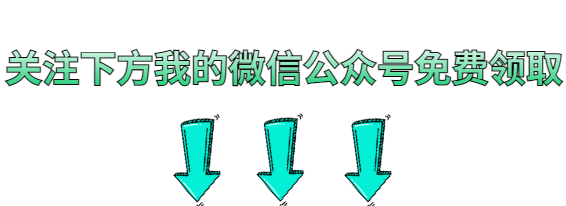
这篇关于python利用selenium实现大麦网抢票的文章就介绍到这儿,希望我们推荐的文章对编程师们有所帮助!






